2020 OPEL ASTRA K hlasitost
[x] Cancel search: hlasitostPage 7 of 91

Úvod7)Pokud je systém vypnutý,
stisknutím tlačítka tohoto
tlačítka jej zapnete.
Stisknutím a podržením jej vypnete.
Pokud je systém zapnutý,
stisknutím tohoto tlačítka
a ztlumíte zvuk. Dalším
stisknutím tlačítka zvuk
systému obnovíte.
Otočením snížíte nebo
zvýšíte hlasitost.
g Rádio: Stisknutím spustíte
rychlé vyhledání
následující stanice nebo
kanálu s nejsilnějším signálem.
USB/hudba: Stisknutím
přejdete na následující
stopu. Stisknutím
a podržením spustíte
rychlý posun dopředu.
w (Multimedia) Stisknutím
vstoupíte do nabídky
telefonu, přijmete příchozí
hovor nebo vstoupíte na
úvodní obrazovku zařízení.O (Multimedia Navi Pro)
Stisknutím přejdete na
předchozí obrazovku.Ovládací prvky na volantu
Y Krátký stisk: přijmutí
telefonního hovoru
nebo aktivace
rozpoznávání řeči
(Multimedia Navi Pro)
nebo aktivace přenosové
hlasové aplikace (Multimedia)
nebo přerušení výzvy
a přímý hovor
Dlouhý stisk: aktivace
přenosové hlasové
aplikace (Multimedia Navi Pro)
Page 8 of 91

8Úvod7Stisk: ukončení / odmítnutí
hovoru
nebo deaktivace
rozpoznávání hlasu
nebo aktivace/deaktivace
funkce ztlumení zvuku
aplikace audia
L
M Rádio: Stisknutím
vyberete následující/
předchozí oblíbené
položku nebo stanici
Média: stisknutí a vybrání
následující/předchozí
oblíbené skladby
Y Nahoru: zvýšení hlasitosti
Z Dolů: snížení hlasitosti
Úvodní obrazovka
Úvodní obrazovka obsahuje přehled
všech dostupných aplikací. Další
aplikace mohou být na druhé stránce
úvodní obrazovky. Pro přesun na ní
posuňte obrazovku doleva.
Pro přechod na úvodní obrazovku, klepněte na !.
● Audio : Zobrazení aplikace audia.
● Telefon : Zobrazení aplikace
telefonu.
● Navigace : Zobrazení aplikace
navigace.
● Klimatizace : Zobrazení
nastavení klimatizace.
● Uživatelé : Zobrazení nastavení
profilů.
Page 11 of 91
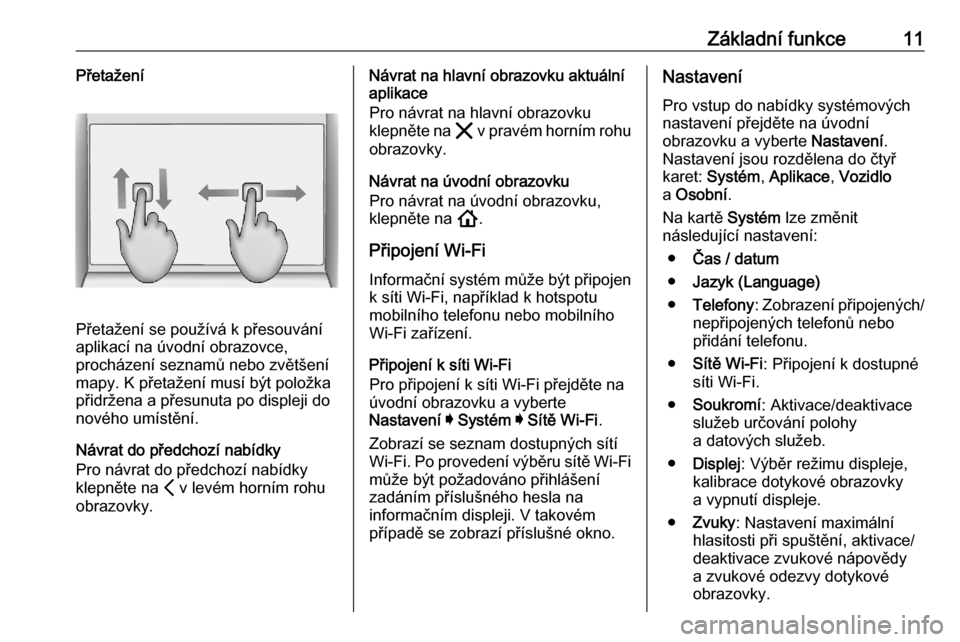
Základní funkce11Přetažení
Přetažení se používá k přesouvání
aplikací na úvodní obrazovce,
procházení seznamů nebo zvětšení
mapy. K přetažení musí být položka
přidržena a přesunuta po displeji do
nového umístění.
Návrat do předchozí nabídky
Pro návrat do předchozí nabídky
klepněte na P v levém horním rohu
obrazovky.
Návrat na hlavní obrazovku aktuální
aplikace
Pro návrat na hlavní obrazovku
klepněte na & v pravém horním rohu
obrazovky.
Návrat na úvodní obrazovku
Pro návrat na úvodní obrazovku,
klepněte na !.
Připojení Wi-Fi
Informační systém může být připojen
k síti Wi-Fi, například k hotspotu
mobilního telefonu nebo mobilního
Wi-Fi zařízení.
Připojení k síti Wi-Fi
Pro připojení k síti Wi-Fi přejděte na
úvodní obrazovku a vyberte
Nastavení I Systém I Sítě Wi-Fi .
Zobrazí se seznam dostupných sítí Wi-Fi. Po provedení výběru sítě Wi-Fi může být požadováno přihlášení
zadáním příslušného hesla na
informačním displeji. V takovém
případě se zobrazí příslušné okno.Nastavení
Pro vstup do nabídky systémovýchnastavení přejděte na úvodní
obrazovku a vyberte Nastavení.
Nastavení jsou rozdělena do čtyř
karet: Systém , Aplikace , Vozidlo
a Osobní .
Na kartě Systém lze změnit
následující nastavení:
● Čas / datum
● Jazyk (Language)
● Telefony : Zobrazení připojených/
nepřipojených telefonů nebo
přidání telefonu.
● Sítě Wi-Fi : Připojení k dostupné
síti Wi-Fi.
● Soukromí : Aktivace/deaktivace
služeb určování polohy
a datových služeb.
● Displej : Výběr režimu displeje,
kalibrace dotykové obrazovky
a vypnutí displeje.
● Zvuky : Nastavení maximální
hlasitosti při spuštění, aktivace/
deaktivace zvukové nápovědy
a zvukové odezvy dotykové
obrazovky.
Page 12 of 91
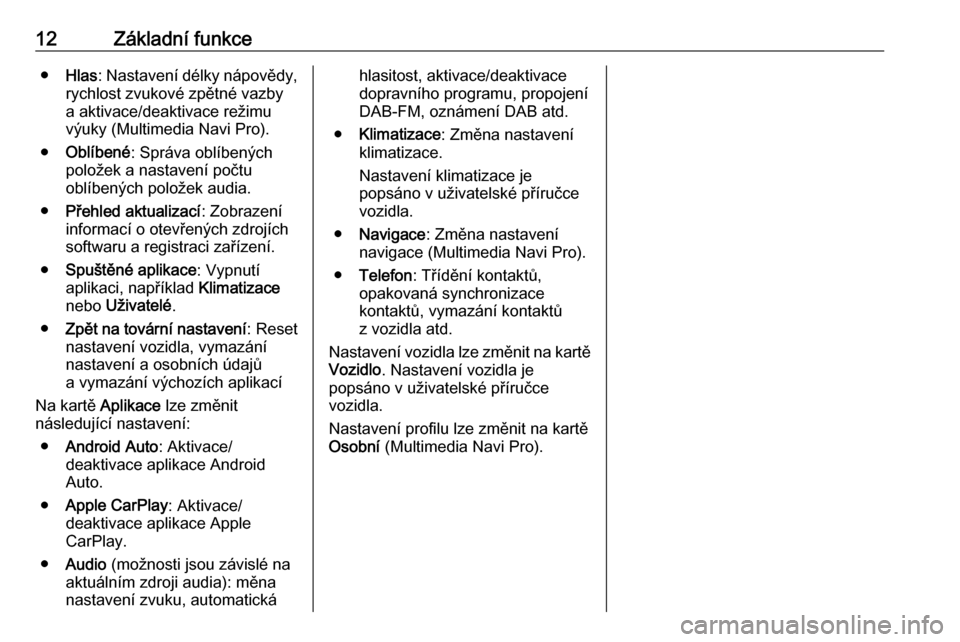
12Základní funkce●Hlas : Nastavení délky nápovědy,
rychlost zvukové zpětné vazby a aktivace/deaktivace režimu
výuky (Multimedia Navi Pro).
● Oblíbené : Správa oblíbených
položek a nastavení počtu
oblíbených položek audia.
● Přehled aktualizací : Zobrazení
informací o otevřených zdrojích
softwaru a registraci zařízení.
● Spuštěné aplikace : Vypnutí
aplikaci, například Klimatizace
nebo Uživatelé .
● Zpět na tovární nastavení : Reset
nastavení vozidla, vymazání nastavení a osobních údajů
a vymazání výchozích aplikací
Na kartě Aplikace lze změnit
následující nastavení:
● Android Auto : Aktivace/
deaktivace aplikace Android
Auto.
● Apple CarPlay : Aktivace/
deaktivace aplikace Apple
CarPlay.
● Audio (možnosti jsou závislé na
aktuálním zdroji audia): měna
nastavení zvuku, automatickáhlasitost, aktivace/deaktivace
dopravního programu, propojení
DAB-FM, oznámení DAB atd.
● Klimatizace : Změna nastavení
klimatizace.
Nastavení klimatizace je
popsáno v uživatelské příručce
vozidla.
● Navigace : Změna nastavení
navigace (Multimedia Navi Pro).
● Telefon : Třídění kontaktů,
opakovaná synchronizace
kontaktů, vymazání kontaktů
z vozidla atd.
Nastavení vozidla lze změnit na kartě Vozidlo . Nastavení vozidla je
popsáno v uživatelské příručce
vozidla.
Nastavení profilu lze změnit na kartě
Osobní (Multimedia Navi Pro).
Page 16 of 91
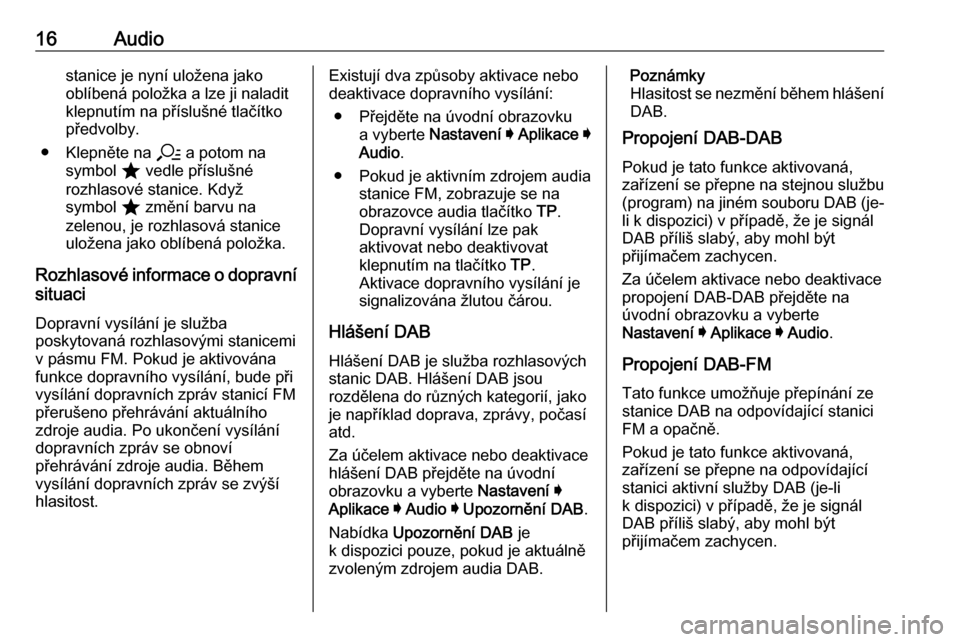
16Audiostanice je nyní uložena jako
oblíbená položka a lze ji naladit
klepnutím na příslušné tlačítko
předvolby.
● Klepněte na a a potom na
symbol ; vedle příslušné
rozhlasové stanice. Když
symbol ; změní barvu na
zelenou, je rozhlasová stanice
uložena jako oblíbená položka.
Rozhlasové informace o dopravní
situaci
Dopravní vysílání je služba
poskytovaná rozhlasovými stanicemi
v pásmu FM. Pokud je aktivována
funkce dopravního vysílání, bude při
vysílání dopravních zpráv stanicí FM
přerušeno přehrávání aktuálního
zdroje audia. Po ukončení vysílání dopravních zpráv se obnoví
přehrávání zdroje audia. Během
vysílání dopravních zpráv se zvýší hlasitost.Existují dva způsoby aktivace nebo
deaktivace dopravního vysílání:
● Přejděte na úvodní obrazovku a vyberte Nastavení I Aplikace I
Audio .
● Pokud je aktivním zdrojem audia stanice FM, zobrazuje se na
obrazovce audia tlačítko TP.
Dopravní vysílání lze pak
aktivovat nebo deaktivovat
klepnutím na tlačítko TP.
Aktivace dopravního vysílání je
signalizována žlutou čárou.
Hlášení DAB
Hlášení DAB je služba rozhlasových
stanic DAB. Hlášení DAB jsou
rozdělena do různých kategorií, jako
je například doprava, zprávy, počasí
atd.
Za účelem aktivace nebo deaktivace
hlášení DAB přejděte na úvodní
obrazovku a vyberte Nastavení I
Aplikace I Audio I Upozornění DAB .
Nabídka Upozornění DAB je
k dispozici pouze, pokud je aktuálně zvoleným zdrojem audia DAB.Poznámky
Hlasitost se nezmění během hlášení DAB.
Propojení DAB-DAB
Pokud je tato funkce aktivovaná,
zařízení se přepne na stejnou službu
(program) na jiném souboru DAB (je-
li k dispozici) v případě, že je signál DAB příliš slabý, aby mohl být
přijímačem zachycen.
Za účelem aktivace nebo deaktivace
propojení DAB-DAB přejděte na
úvodní obrazovku a vyberte
Nastavení I Aplikace I Audio .
Propojení DAB-FM Tato funkce umožňuje přepínání ze
stanice DAB na odpovídající stanici
FM a opačně.
Pokud je tato funkce aktivovaná,
zařízení se přepne na odpovídající
stanici aktivní služby DAB (je-li
k dispozici) v případě, že je signál
DAB příliš slabý, aby mohl být
přijímačem zachycen.
Page 19 of 91
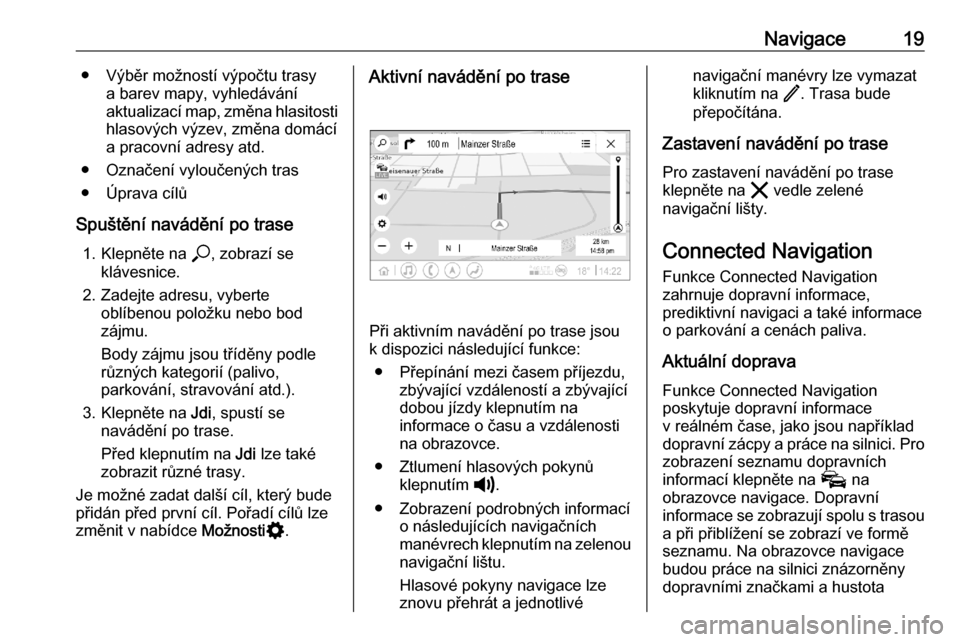
Navigace19● Výběr možností výpočtu trasya barev mapy, vyhledávání
aktualizací map, změna hlasitosti hlasových výzev, změna domácí
a pracovní adresy atd.
● Označení vyloučených tras
● Úprava cílů
Spuštění navádění po trase 1. Klepněte na *, zobrazí se
klávesnice.
2. Zadejte adresu, vyberte oblíbenou položku nebo bod
zájmu.
Body zájmu jsou tříděny podle
různých kategorií (palivo,
parkování, stravování atd.).
3. Klepněte na Jdi, spustí se
navádění po trase.
Před klepnutím na Jdi lze také
zobrazit různé trasy.
Je možné zadat další cíl, který bude
přidán před první cíl. Pořadí cílů lze změnit v nabídce Možnosti%.Aktivní navádění po trase
Při aktivním navádění po trase jsou
k dispozici následující funkce:
● Přepínání mezi časem příjezdu, zbývající vzdáleností a zbývající
dobou jízdy klepnutím na
informace o času a vzdálenosti
na obrazovce.
● Ztlumení hlasových pokynů klepnutím ?.
● Zobrazení podrobných informací o následujících navigačních
manévrech klepnutím na zelenou navigační lištu.
Hlasové pokyny navigace lze
znovu přehrát a jednotlivé
navigační manévry lze vymazat
kliknutím na /. Trasa bude
přepočítána.
Zastavení navádění po trase
Pro zastavení navádění po trase
klepněte na & vedle zelené
navigační lišty.
Connected Navigation
Funkce Connected Navigation
zahrnuje dopravní informace,
prediktivní navigaci a také informace
o parkování a cenách paliva.
Aktuální doprava Funkce Connected Navigation
poskytuje dopravní informace
v reálném čase, jako jsou například dopravní zácpy a práce na silnici. Pro
zobrazení seznamu dopravních
informací klepněte na v na
obrazovce navigace. Dopravní
informace se zobrazují spolu s trasou
a při přiblížení se zobrazí ve formě
seznamu. Na obrazovce navigace
budou práce na silnici znázorněny
dopravními značkami a hustota
Page 24 of 91
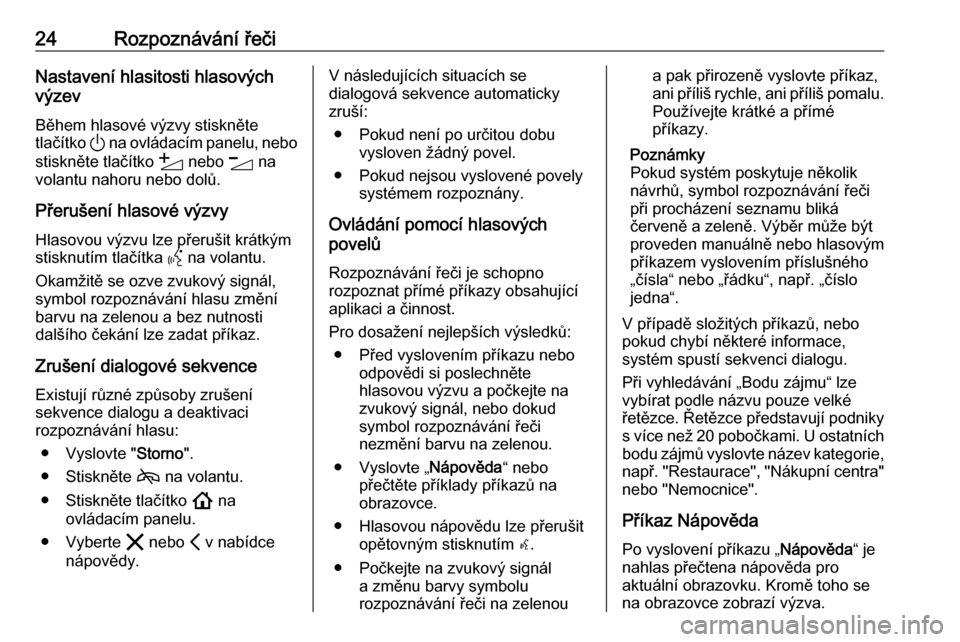
24Rozpoznávání řečiNastavení hlasitosti hlasových
výzev
Během hlasové výzvy stiskněte
tlačítko ) na ovládacím panelu, nebo
stiskněte tlačítko Y nebo Z na
volantu nahoru nebo dolů.
Přerušení hlasové výzvyHlasovou výzvu lze přerušit krátkým
stisknutím tlačítka Y na volantu.
Okamžitě se ozve zvukový signál,
symbol rozpoznávání hlasu změní
barvu na zelenou a bez nutnosti
dalšího čekání lze zadat příkaz.
Zrušení dialogové sekvence Existují různé způsoby zrušení
sekvence dialogu a deaktivaci
rozpoznávání hlasu:
● Vyslovte " Storno".
● Stiskněte 7 na volantu.
● Stiskněte tlačítko ! na
ovládacím panelu.
● Vyberte & nebo P v nabídce
nápovědy.V následujících situacích se
dialogová sekvence automaticky
zruší:
● Pokud není po určitou dobu vysloven žádný povel.
● Pokud nejsou vyslovené povely systémem rozpoznány.
Ovládání pomocí hlasových
povelů
Rozpoznávání řeči je schopno
rozpoznat přímé příkazy obsahující
aplikaci a činnost.
Pro dosažení nejlepších výsledků: ● Před vyslovením příkazu nebo odpovědi si poslechněte
hlasovou výzvu a počkejte na
zvukový signál, nebo dokud
symbol rozpoznávání řeči
nezmění barvu na zelenou.
● Vyslovte „ Nápověda“ nebo
přečtěte příklady příkazů na
obrazovce.
● Hlasovou nápovědu lze přerušit opětovným stisknutím w.
● Počkejte na zvukový signál a změnu barvy symbolu
rozpoznávání řeči na zelenoua pak přirozeně vyslovte příkaz,
ani příliš rychle, ani příliš pomalu. Používejte krátké a přímé
příkazy.
Poznámky
Pokud systém poskytuje několik
návrhů, symbol rozpoznávání řeči
při procházení seznamu bliká
červeně a zeleně. Výběr může být
proveden manuálně nebo hlasovým
příkazem vyslovením příslušného
„čísla“ nebo „řádku“, např. „číslo
jedna“.
V případě složitých příkazů, nebo
pokud chybí některé informace,
systém spustí sekvenci dialogu.
Při vyhledávání „Bodu zájmu“ lze vybírat podle názvu pouze velké
řetězce. Řetězce představují podniky s více než 20 pobočkami. U ostatních
bodu zájmů vyslovte název kategorie, např. "Restaurace", "Nákupní centra" nebo "Nemocnice".
Příkaz Nápověda Po vyslovení příkazu „ Nápověda“ je
nahlas přečtena nápověda pro
aktuální obrazovku. Kromě toho se
na obrazovce zobrazí výzva.
Page 25 of 91

Rozpoznávání řeči25Pro přerušení nápovědy stiskněte Y.
Ozve se pípnutí. Příkaz lze zopakovat.
Přenosová hlasová aplikace
Zapnutí rozpoznávání řeči
Stiskněte a podržte Y na volantu,
dokud se nezobrazí ikona
rozpoznávání řeči.
Nastavení hlasitosti hlasových výzev
Během hlasové výzvy stiskněte
tlačítko ) na ovládacím panelu, nebo
stiskněte tlačítko Y nebo Z na
volantu nahoru nebo dolů.
Vypnutí rozpoznávání hlasu
Stiskněte 7 na volantu. Relace
rozpoznávání řeči se ukončí.